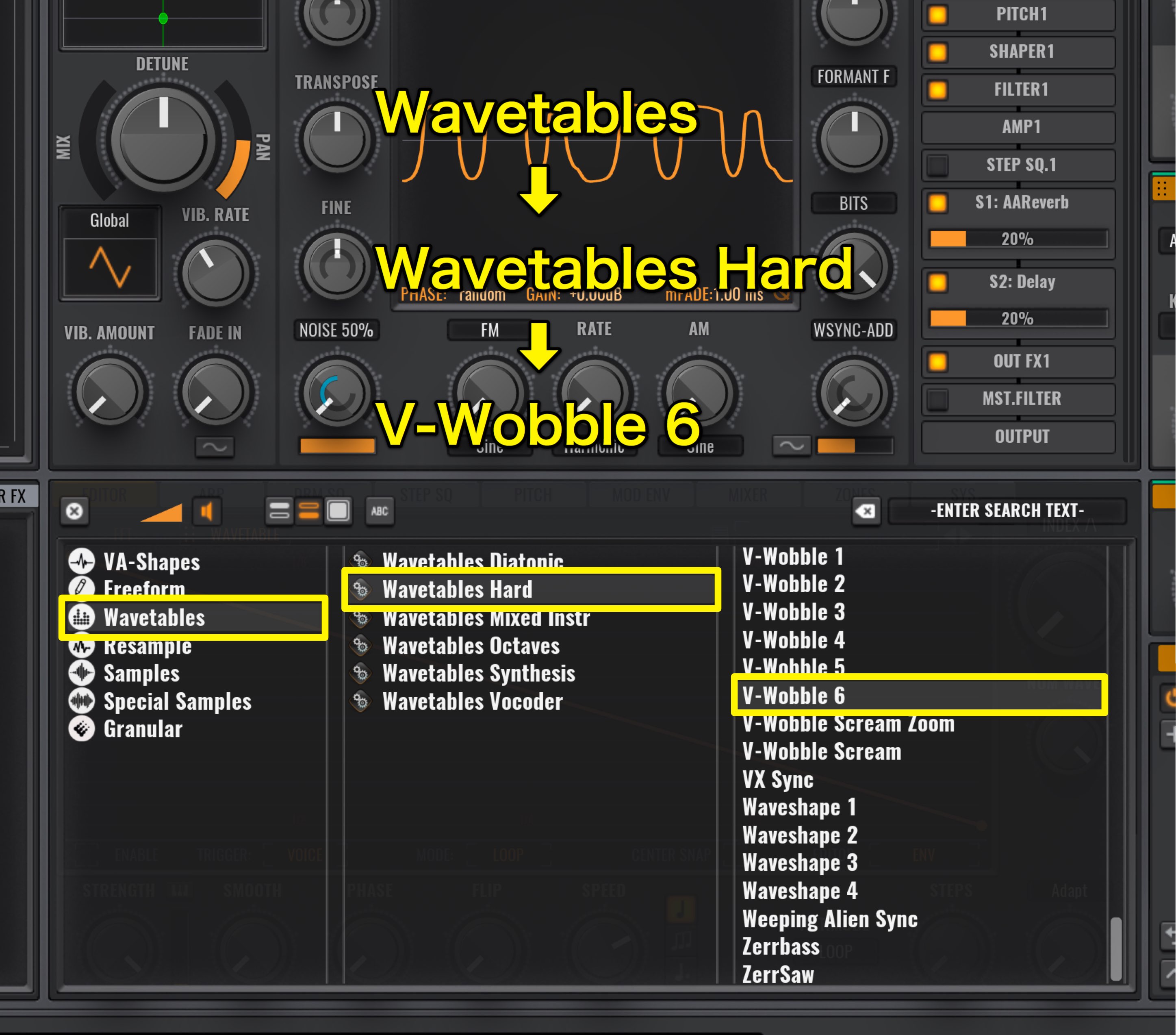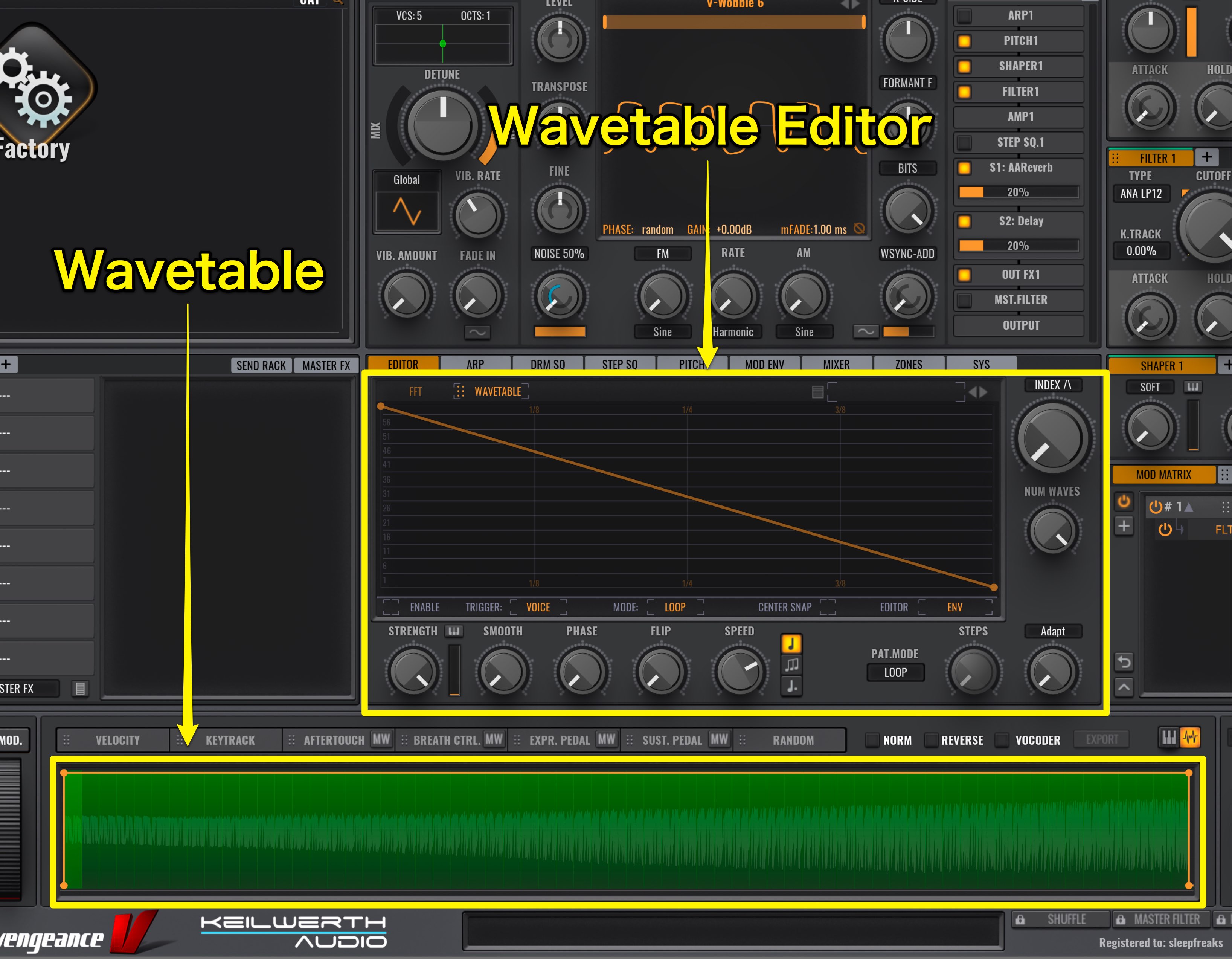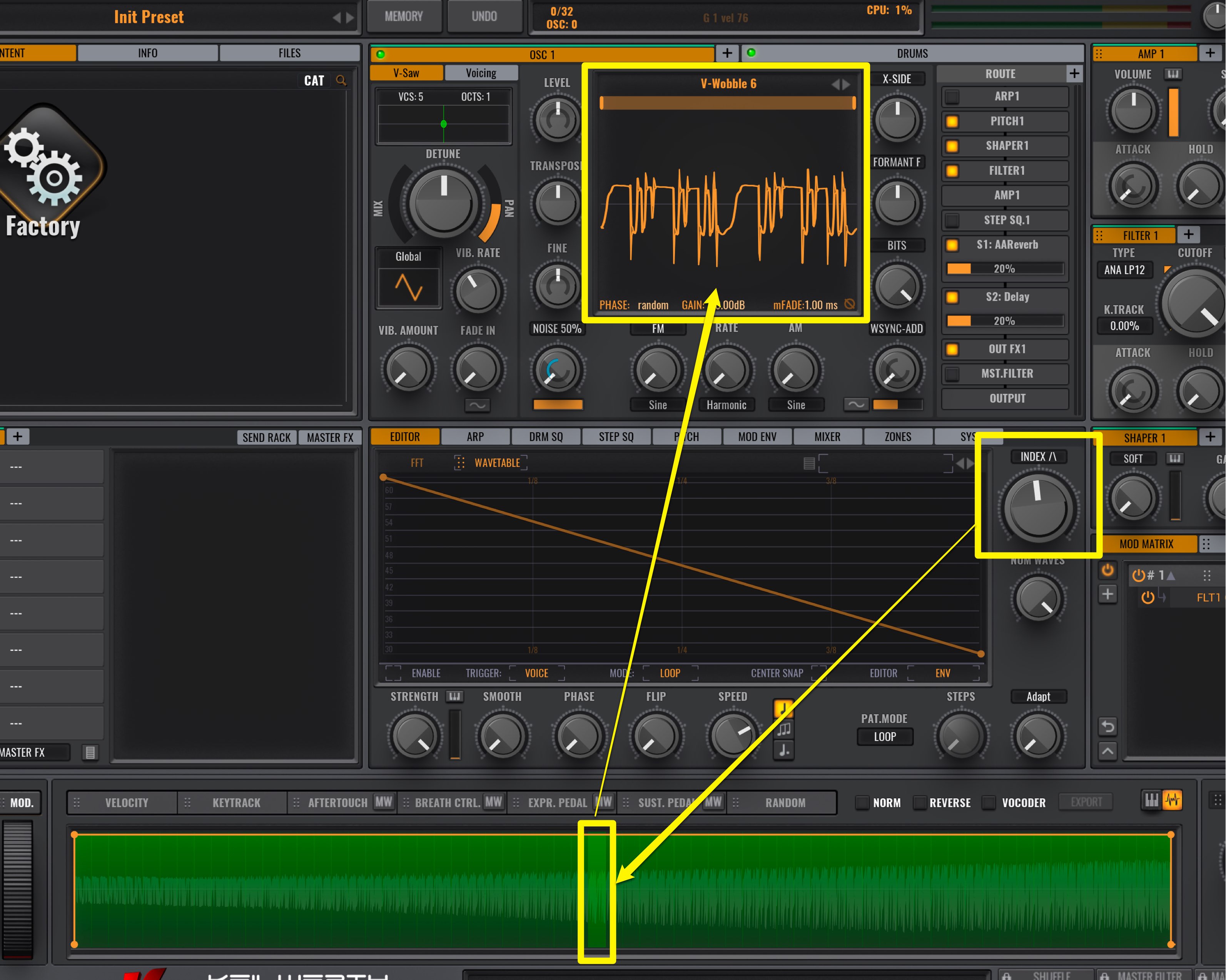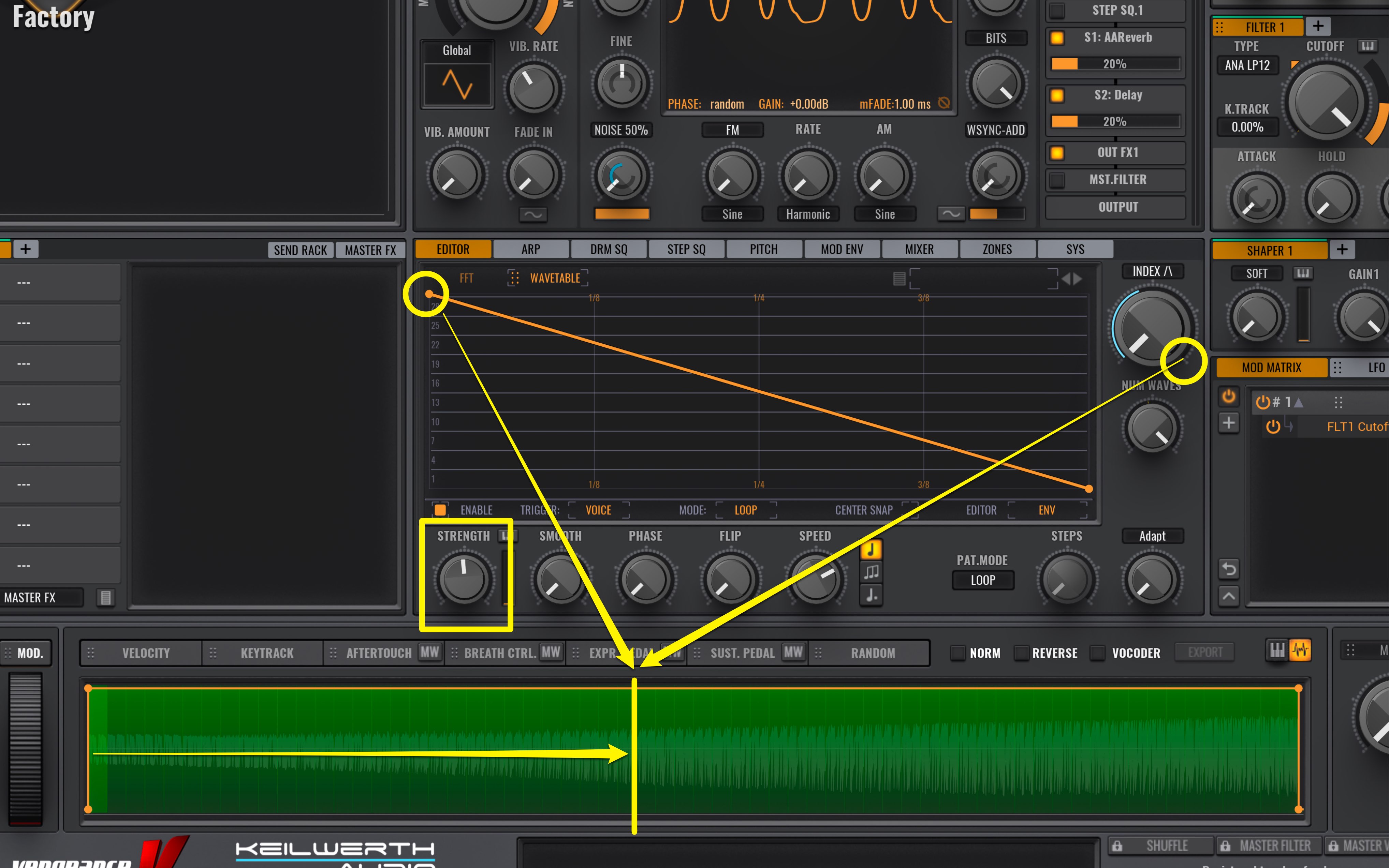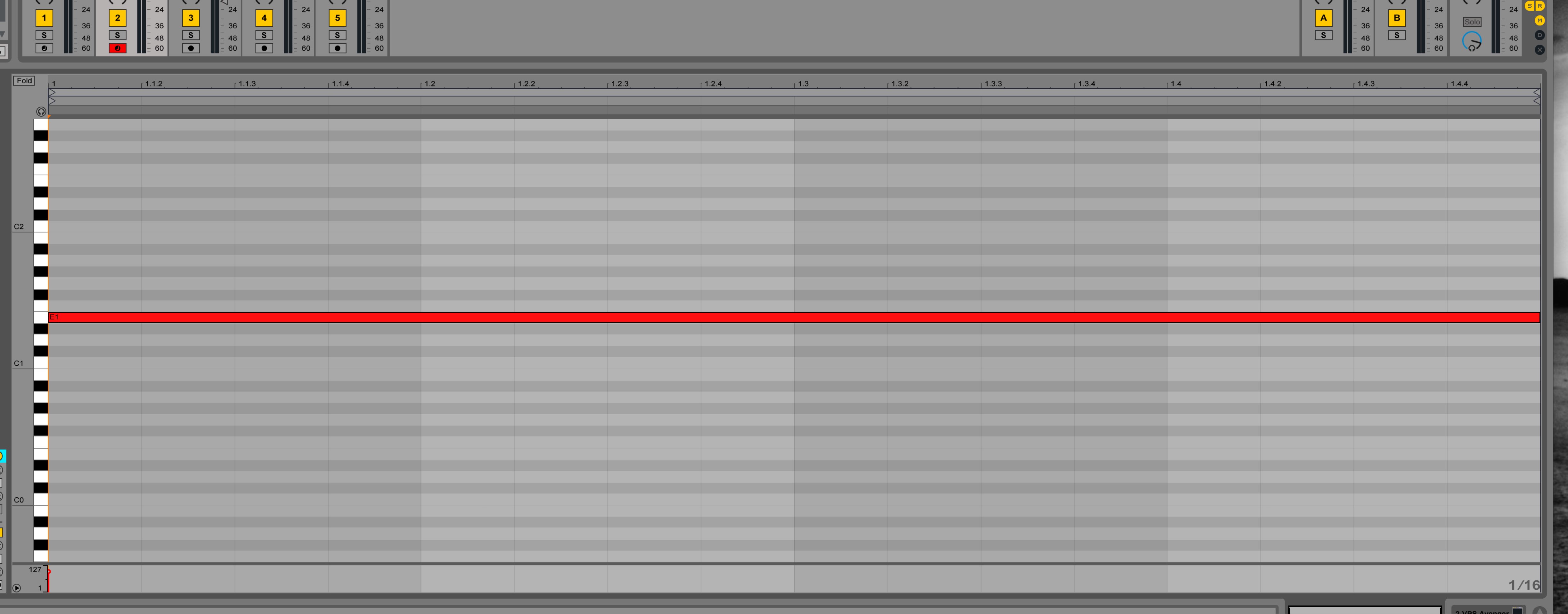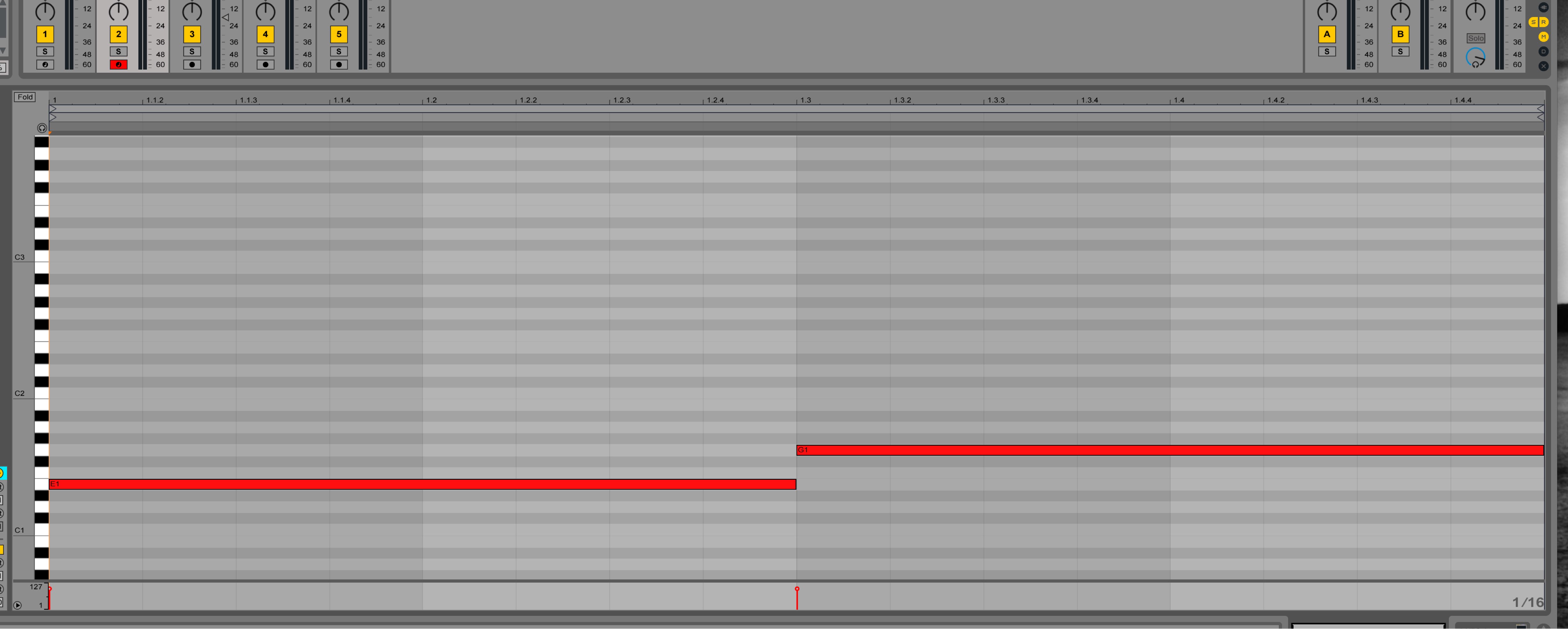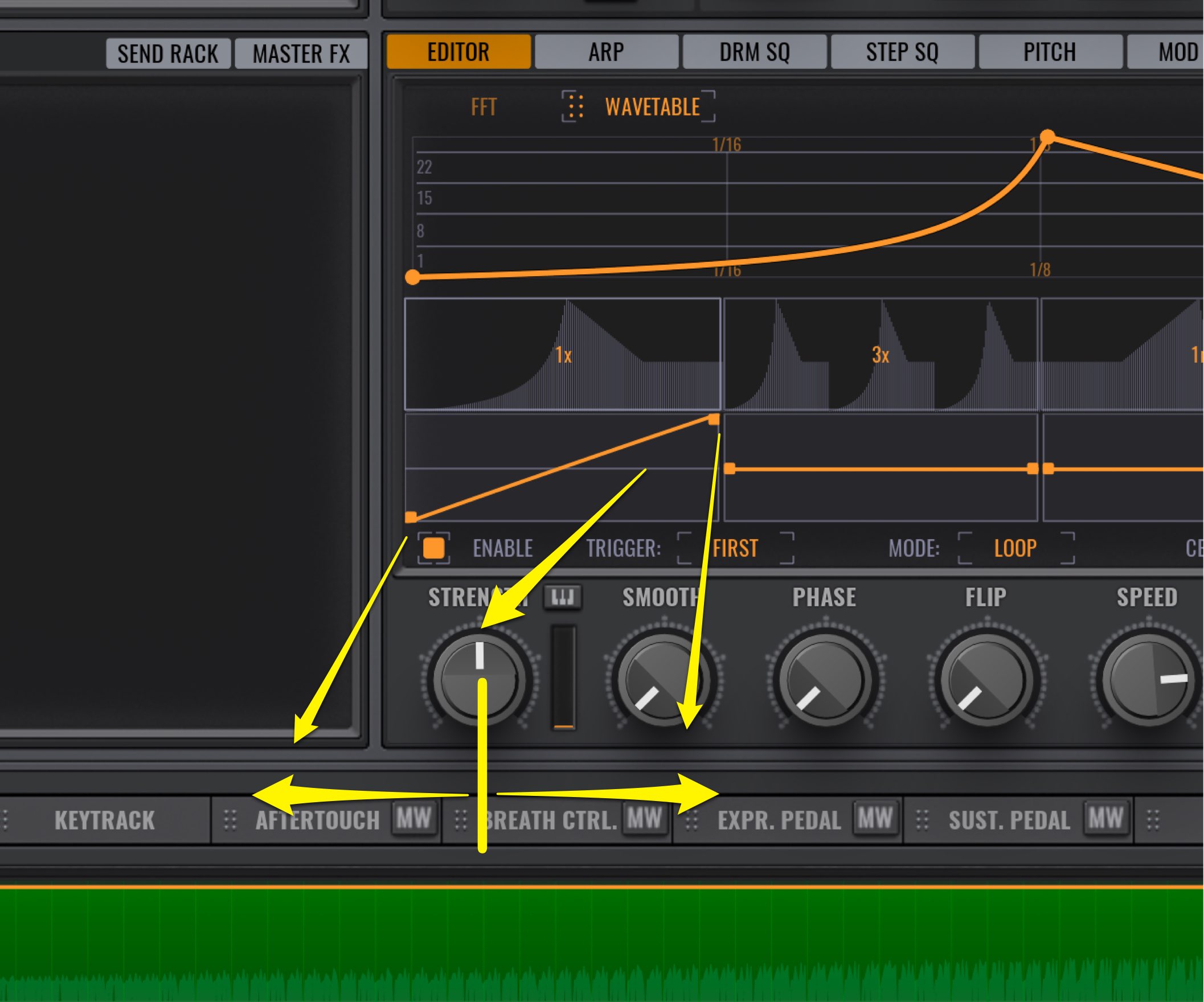Vengeance Sound Avengerの使い方④ ウェブテーブルを使用する
強力なWavetable Editorを駆使したサウンドメイキング

製品URL : http://sonicwire.com/product/A3178
昨今のエレクトロミュージックには必要不可欠なWavetable。
Avengerには強力なWavetable Editorが備わっており、LFOなどのモジュレーションを使用せずとも、リズミックなシンセサウンドを簡単に作ることが出来ます。
それではエディット方法を確認していきましょう。
Avenger ウェーブテーブルを使用する 解説動画
- 1概要とプリセットの読み込み
- 2Drumsの音源とシーケンスのエディット
- 3OSCコントロール(波形/ボイス/ポルタメント)
- 4ウェーブテーブルを使用する
- 5LFOを使ってサウンドメイキングを行う
- 6アルペジエーターとマクロによるサウンドコントロール
- 7各オシレーターのパラアウト
- 8「Avenger 2」|新機能を徹底解説
Wavetableプリセットの呼び出し
あらかじめWavetableプリセットが用意されています。
「Saw」と書いてある部分をクリックしてプリセットを呼び出します。
以前はプルダウンメニューでしたが、バージョンアップ後は表示の仕方が変更されています。
まずは波形を表示させましょう。
左から2番目の横2本線ボタンをクリックします。
Wavetablesを選択することで各プリセットを検索可能です。
そして、プリセット名をダブルクリックし目的のプリセットを呼び出します。
ここでは「Wavetables HardのV-Wobble 6」を選択しました。
Wavetable Editorが開き、その下にWavetableが表示されます。
INDEXのツマミを動かして、演奏される部分を変更します。
通常のシンセサイザーは、このINDEXのツマミに対し、LFOなどのモジュレーションを適用して動きをつけていきます。
しかし、Avengerの場合は、Wavetable Editorを使用して簡単にエディットが行えます。
Wavetable Editorのエンベロープ
Wavetable Editorを有効にするには、左下のENABLEをオンにするだけです。
EDITOR中央部にある直線はエンベロープになっていますので、左から右へ移動します。
エンベロープの縦軸は、INDEXで設定した位置が下になり、INDEXを右に振り切った位置が上になります。
デフォルトではINDEXが右からスタートして、徐々に設定した位置に戻るという設定になっています。
INDEXで右に振り切った時のWavetableの位置は、下のSTRENGTHからも変更することができます。
デフォルトでは1番右になっているため、Wavetable全てを使用するようになっています。
これを左に回すことでWavetableを移動する距離が短くなっていきます。
この時、1番左に設定すると移動が無効となり、音色に変化がつきません。
SPEEDからは、このエンベロープの速さを調節します。
デフォルトでは4分音符が有効になっているため、DAWで設定したテンポに同期されます。
SPEEDを変更することで、4分/8分/16分とスピードが変化していきます。
3連符や付点にも対応しているため、楽曲に合わせて使い分けたいですね。
エンベロープポイントは上下左右にドラッグ可能です。
フレーズを再生しながら、細かなニュアンスを付けていくと良いでしょう。
また、直線上をドラッグすることで曲線を描くこともできます。
そして、直線上をダブルクリックすることで新たなポイントを追加可能です。
ポイントを削除する場合は、目的のポイントは右クリックしてDelete Pointを選択します。
Wavetable Editorのシーケンスとモジュレーション
「ENV」という文字をクリックすることで、エディターのモードを変更することができます。
- ENV
- ENV+SQ
- ENV+SQ+MOD
の3種類となっており、これまでの説明は「ENV」モードです。
それでは「ENV+SQ」を選択してみましょう。
エンベロープの下に「SQ_シーケンス」が表示されます。
エンベロープと同様に、シーケンスの動きも左から右に流れます。
上のエンベロープが動いていく中で、シーケンスのステップの動きも追加され、より複雑なニュアンスを作り出せるということなんですね。
同時に右下のSTEPSも選択可能になります。
このSTEPSで何回エンベロープを繰り返し回数を指定します。
現在は1小節分のノートが打ち込まれており、STEPSは左から右に移動していくのですが、
シーケンスの途中で新たなノートが演奏された場合、その動きは頭に戻ってしまいます。
場合によっては思ったようなサウンドにならないという場面があると思います。
ノートが演奏されたとしても、最後までシーケンスの動きを維持する設定を行ってみましょう。
TRIGGER を VOICE から FIRST に変更するだけです。
新たにノートが発音されたとしても、シーケンスの動きはリセットされなくなります。
このSTEPSで増やされたシーケンスを上下ドラッグすることで、個別に回数を設定することができます。
シーケンスを右クリックし、Step Modeを表示させReverseなども可能です。
最後にENV+SQ+MODを確認していきましょう。
EDITORモードを「ENV+SQ+MOD」へ切り替えます。
シーケンスの下に「MOD_モジュレーション」が表示されます。
このモジュレーションはSTRENGTHと連動しています。
オレンジ色のポイントをドラッグすることで上下に移動できます。
STRENGTHを右に振り切った場合、ポイントが下の場合はSTRENGTHが左となり、ポイントが上の場合はSTRENGTHが右となります。
STRENGTHを動かしてみると、グレーのラインが表示されます。
これはSTRENGTHで設定した位置を表しています。
ポイントをグレーラインの下と上に配置することで、STRENGTHで設定した値から左右に動くということになります。
より複雑な動きをつけることができますね。
エンベロープと同様に、直線をドラッグすることで曲線を描くことも可能です。
作成したサウンドはプリセットとして保存することも可能です。
四角い部分をクリックして「Save Preset as..」を選択します。
その隣をクリックすることでEDITORのプリセットを呼び出すことができます。
いかがでしたでしょうか。
Wavetable Editorを使用することで、サウンドへ複雑な音色変化を与えることができます。
Avengerならではのユニークな機能ですので、様々な設定をお試しください。